Sintaxe:
entorpecido.histograma (input_array, bins = 10, range = None, normed = None, pesos = None, densidade = None)Esta função pode receber seis argumentos para retornar o histograma calculado de um conjunto de dados. Os objetivos desses argumentos são explicados abaixo.
- input_array: É um argumento obrigatório usado para calcular o conjunto de dados do histograma.
- caixas: É um argumento opcional que pode receber um número inteiro ou um conjunto de valores inteiros ou de string. É usado para definir o número de caixas de largura igual. Uma matriz de bordas de caixa pode ser definida que aumenta monotonicamente. Pode incluir a borda mais à direita, que também pode usar larguras de caixa não uniformes. Na nova versão do NumPy, o valor da string pode ser usado para este argumento.
- alcance: É um argumento opcional usado para definir os intervalos inferior-superior dos bins. O valor do intervalo padrão é definido usando max () e min () funções. O primeiro elemento do intervalo deve ser menor ou igual ao segundo elemento.
- normatizado: É um argumento opcional usado para recuperar o número de amostras em cada caixa. Ele pode retornar uma saída falsa para larguras de caixa desiguais.
- pesos: É um argumento opcional usado para definir a matriz que contém os valores de peso.
- densidade: É um argumento opcional que pode assumir qualquer valor booleano. Se o valor deste argumento for True, o número de amostras em cada compartimento será retornado; caso contrário, os valores da função de densidade de probabilidade serão retornados.
Esta função pode retornar dois arrays. Um é o array hist que contém o conjunto de dados do histograma. Outro é o array de arestas que contém os valores do bin.
Exemplo 1: imprimir a matriz do histograma
O exemplo a seguir mostra o uso da função histogram () com uma matriz unidimensional e o argumento bins com os valores sequenciais. Uma matriz de 5 números inteiros foi usada como uma matriz de entrada e uma matriz de 5 valores sequenciais foi usada como valor de bins. O conteúdo do array do histograma e do array bin serão impressos juntos como saída.
# Importar biblioteca NumPyimportar numpy como np
# Chame a função histogram () que retorna os dados do histograma
np_array = np.histograma ([10, 3, 8, 9, 7], bins = [2, 4, 6, 8, 10])
# Imprime a saída do histograma
print ("A saída do histograma é: \ n", np_array)
Resultado:
A seguinte saída aparecerá após a execução do script acima.
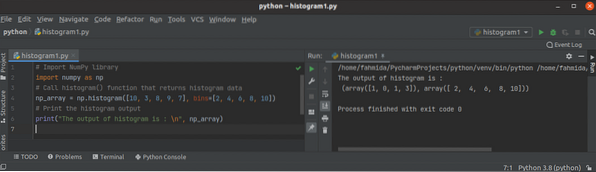
Exemplo 2: imprimir o histograma e as matrizes bin
O exemplo a seguir mostra como a matriz de histograma e a matriz bin podem ser criadas usando a função histogram (). Um array NumPy foi criado usando a função organize () no script. Em seguida, a função histogram () foi chamada para retornar a matriz do histograma e os valores da matriz bin separadamente.
# Importar biblioteca NumPyimportar numpy como np
# Crie um array NumPy usando arange ()
np_array = np.arange (90)
# Crie dados de histograma
hist_array, bin_array = np.histograma (np_array, bins = [0, 10, 25, 45, 70, 100])
# Print histogram array
print ("Os dados da matriz do histograma são:", hist_array)
# Print bin array
print ("Os dados da matriz bin são:", bin_array)
Resultado:
A seguinte saída aparecerá após a execução do script acima.
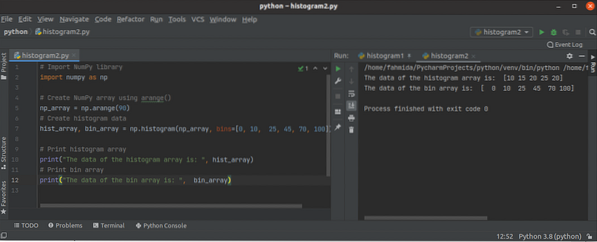
Exemplo 3: imprimir o histograma e as matrizes bin com base no argumento de densidade
O exemplo a seguir mostra o uso de a densidade argumento da função histogram () para criar a matriz do histograma. Uma matriz NumPy de 20 números é criada usando a função arange (). A primeira função histogram () é chamada definindo o densidade valor para Falso. A segunda função histograma () é chamada definindo o densidade valor para Verdadeiro.
# import NumPy arrayimportar numpy como np
# Crie uma matriz NumPy de 20 números sequenciais
np_array = np.arange (20)
# Calcule os dados do histograma com densidade falsa
hist_array, bin_array = np.histograma (np_array, densidade = False)
print ("A saída do histograma definindo a densidade como False: \ n", hist_array)
print ("A saída da matriz bin: \ n", bin_array)
# Calcule os dados do histograma com densidade real
matriz_hist, matriz_bin = np.histograma (np_array, densidade = True)
print ("\ nO resultado do histograma definindo a densidade como True: \ n", hist_array)
print ("A saída da matriz bin: \ n", bin_array)
Resultado:
A seguinte saída aparecerá após a execução do script acima.
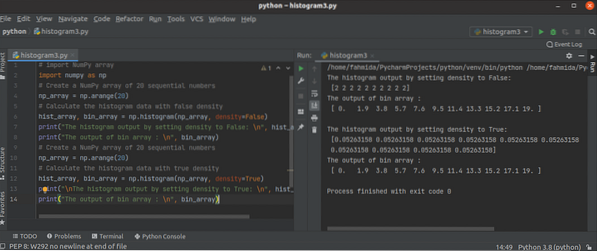
Exemplo 4: Desenhe um gráfico de barras usando dados de histograma
Você deve instalar a biblioteca matplotlib do python para desenhar o gráfico de barras antes de executar o script deste exemplo. hist_array e bin_array foram criados usando a função histogram (). Essas matrizes foram usadas na função bar () da biblioteca matplotlib para criar o gráfico de barras.
# importar bibliotecas necessáriasimportar matplotlib.pyplot como plt
importar numpy como np
# Crie um conjunto de dados de histograma
hist_array, bin_array = np.histograma ([4, 10, 3, 13, 8, 9, 7], bins = [2, 4, 6, 8, 10, 12, 14])
# Defina algumas configurações para o gráfico
plt.figura (figsize = [10, 5])
plt.xlim (min (bin_array), max (bin_array))
plt.grade (eixo = 'y', alfa = 0.75)
plt.xlabel ('Valores de Borda', tamanho da fonte = 20)
plt.ylabel ('Valores do histograma', tamanho da fonte = 20)
plt.título ('Histogram Chart', fontsize = 25)
# Crie o gráfico
plt.bar (bin_array [: - 1], hist_array, largura = 0.5, cor = 'azul')
# Exibir o gráfico
plt.mostrar()
Resultado:
A seguinte saída aparecerá após a execução do script acima.
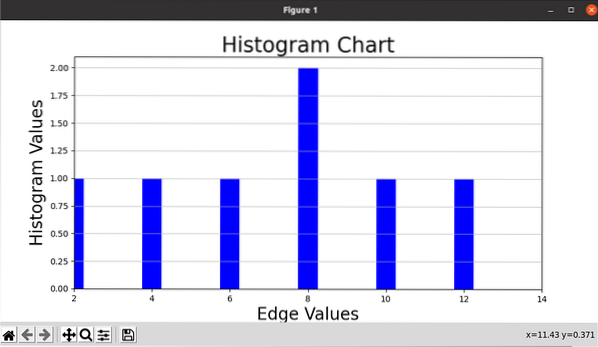
Conclusão:
A função histogram () foi explicada neste tutorial usando vários exemplos simples que ajudarão os leitores a saber o propósito de usar esta função e aplicá-la corretamente no script.
 Phenquestions
Phenquestions


